Cov txheej txheem:
- Khoom siv
- Kauj ruam 1: Qhib PowerPoint
- Kauj ruam 2: Xaiv Ntsiab Lus
- Kauj Ruam 3: Tsim Kev Tsim Kho
- Kauj Ruam 4: Kho Cov Ntsiab Lus Xim
- Kauj Ruam 5: Title Page
- Kauj Ruam 6: Slides tshiab
- Kauj Ruam 7: Ntxiv Cov Ntawv rau Lub Cev ntawm Koj Lub PowerPoint
- Kauj Ruam 8: Ntxiv Slides
- Kauj Ruam 9: Ntxiv Cov Duab rau Koj Lub PowerPoint Ntu 1
- Kauj ruam 10: Ntxiv Cov Duab rau Koj Lub PowerPoint Ntu 2
- Kauj Ruam 11: Tsim Tswv Yim
- Kauj Ruam 12: Tso YouTube Video Rau Hauv PowerPoint Ntu 1
- Kauj Ruam 13: Tso YouTube Video Rau Hauv PowerPoint Ntu 2
- Kauj Ruam 14: Tsim Tswv Yim
- Kauj Ruam 15: Kev hloov pauv
- Kauj ruam 16: Saib ua ntej/nthuav qhia PowerPoint
- Kauj Ruam 17: Qhia
- Kauj Ruam 18: Cov Khoom Kawg
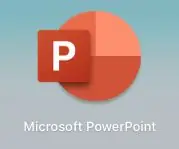
Video: Yuav Ua Li Cas Qhia PowerPoint: 18 Kauj Ruam

2024 Tus sau: John Day | [email protected]. Kawg hloov kho: 2024-01-30 09:25
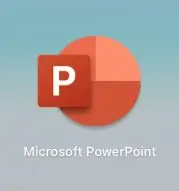
Kev tsis lees paub - Qhov no yog kev qhia dav dav los tsim kev nthuav qhia yooj yim nrog Microsoft PowerPoint, nws tsis yog kev qhia txhua yam. Cov kauj ruam yuav txawv nyob ntawm qhov PowerPoint version koj tab tom siv thiab kev ua haujlwm uas koj lub khoos phis tawj siv. Tsis muaj kev ceev faj txog kev nyab xeeb nrog qhov kev qhia no.
Microsoft PowerPoint yog qhov program nthuav tawm. Nws muaj peev xwm yog qhov kawg. Nws tuaj yeem siv ntau txoj hauv kev los tsim cov lus nthuav tawm yooj yim lossis nyuaj. Nws feem ntau siv hauv kev sib tham thiab kev thov lag luam los nthuav tawm cov tswv yim tshiab lossis cov ntsiab lus. Nws tau siv hauv kuv qhov chaw ua haujlwm los qhia cov ntaub ntawv qhia tshiab rau cov neeg ua haujlwm. PowerPoint tso cai rau cov neeg siv yooj yim tsim cov duab swb uas tuaj yeem suav nrog cov ntawv, duab, yeeb yaj kiab, thiab kab kos. PowerPoints yog cov cuab yeej muaj txiaj ntsig rau kev sib qhia, kev qhia, thiab kev kawm. Cov lus qhia hauv qab no yuav coj koj mus txog qee qib dav dav ntawm yuav ua li cas thiaj tsim tau PowerPoint kev nthuav qhia yooj yim.
Khoom siv
- Khoos phis tawj
- Microsoft PowerPoint
- Cov ntaub ntawv koj xav suav nrog hauv koj qhov kev nthuav qhia
- Ib daim duab lossis kab txuas rau cov vis dis aus koj xav suav nrog hauv koj qhov kev nthuav qhia
Kauj ruam 1: Qhib PowerPoint
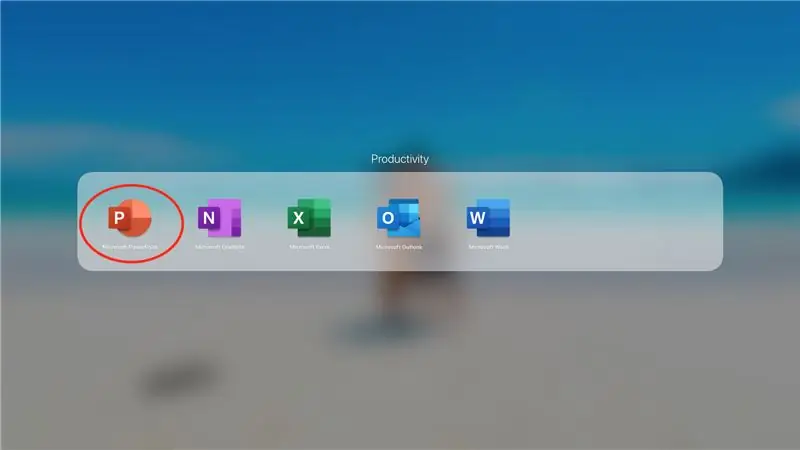
Nrhiav PowerPoint daim ntawv thov hauv koj lub computer thiab nyem nws qhib Microsoft PowerPoint.
Kauj ruam 2: Xaiv Ntsiab Lus
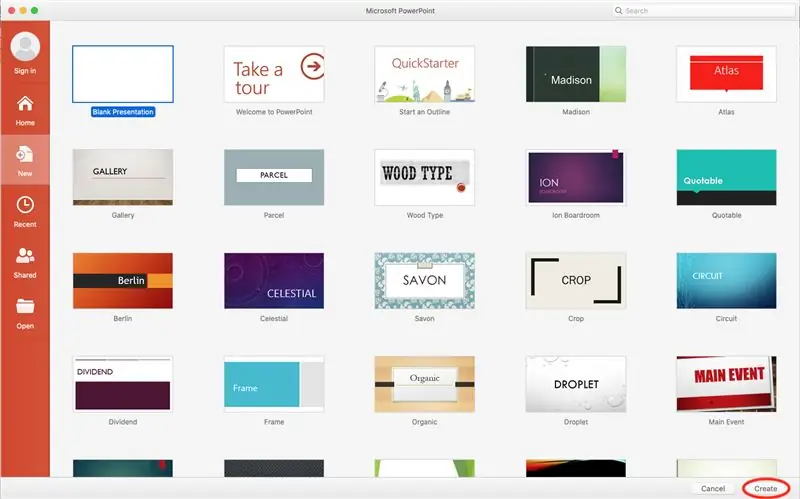
Xaiv los yog pib nrog kev nthuav qhia dawb lossis ntsiab lus muab, tom qab ntawd nyem tsim.
Kauj Ruam 3: Tsim Kev Tsim Kho
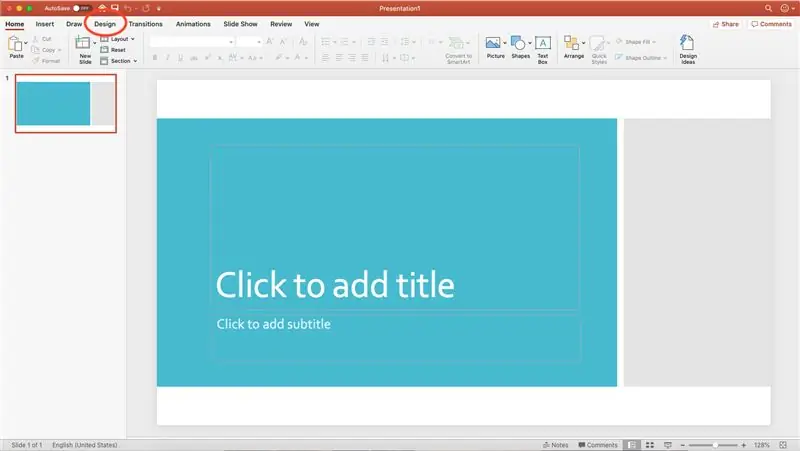
Nyem rau Tsim tab kom pom cov kev xaiv tsim kho kom haum.
Kauj Ruam 4: Kho Cov Ntsiab Lus Xim
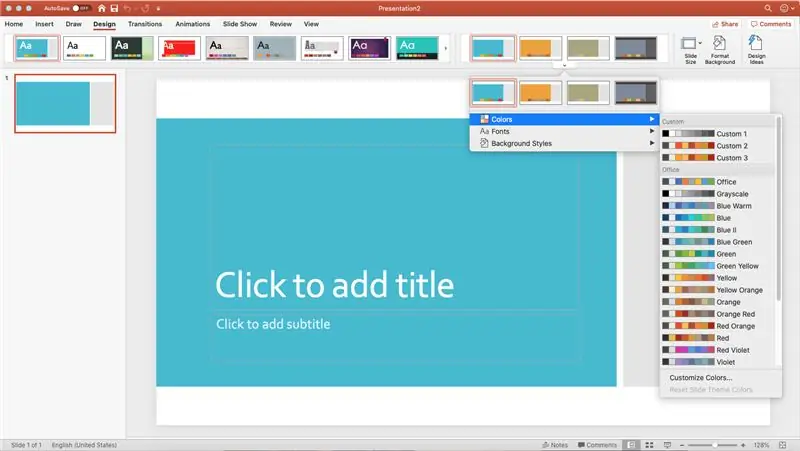
Ib qho kev xaiv hauv Tsim tab yog lub peev xwm los hloov lub ntsiab lus xim. Xaiv cov xim uas haum rau cov lus koj tab tom nthuav tawm lossis tsim koj tus kheej.
Kauj Ruam 5: Title Page
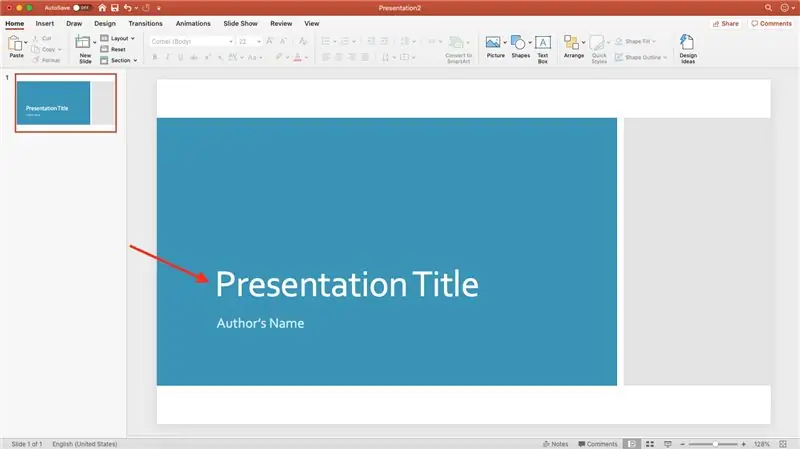
Ntxiv lub npe thiab koj lub npe/koom haum rau nplooj ntawv npe ntawm qhov kev nthuav qhia los ntawm txhaj rau lub npov ntawv thiab ntxiv cov ntawv koj xav tau.
Kauj Ruam 6: Slides tshiab
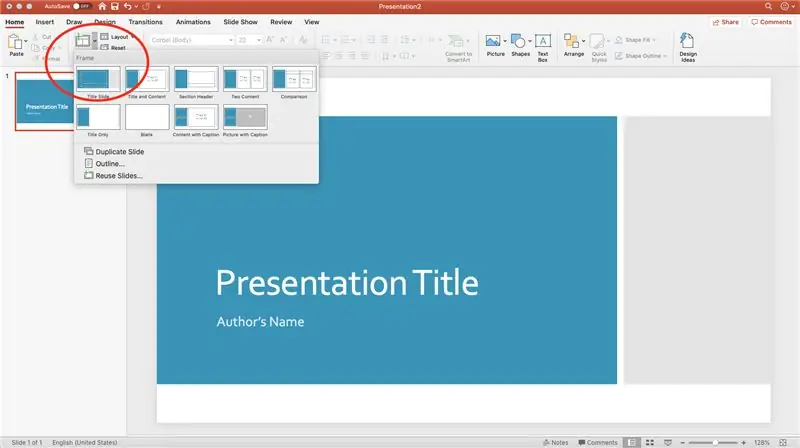
Ntxiv cov swb ntxiv los ntawm txhaj rau "New Slide" khawm lossis xaiv xub kom pom ntau yam txheej txheem muaj los xaiv rau koj qhov swb tshiab.
Kauj Ruam 7: Ntxiv Cov Ntawv rau Lub Cev ntawm Koj Lub PowerPoint
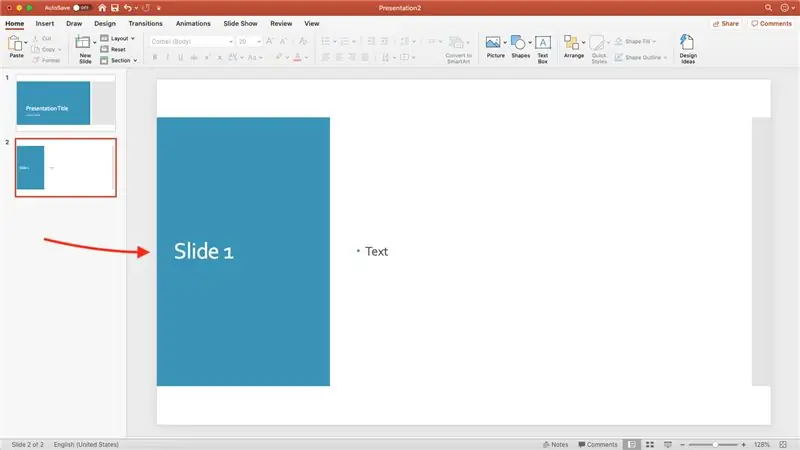
Txhawm rau ntxiv cov ntawv rau txhua qhov swb, nyem lub npe lossis kab lus ntawm lub cev thiab ntxiv cov ntaub ntawv koj xav qhia.
Kauj Ruam 8: Ntxiv Slides
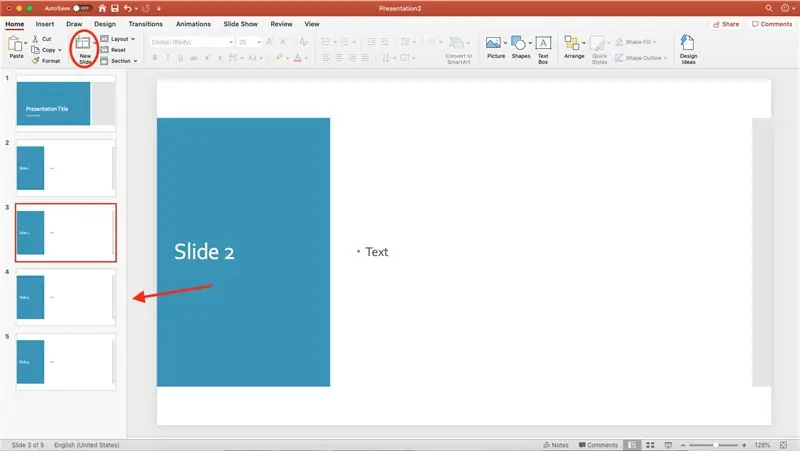
Mus Ntxiv Cov Kauj Ruam 6 & 7 ntxiv cov swb thiab cov ntaub ntawv ntxiv rau koj qhov kev nthuav qhia.
Kauj Ruam 9: Ntxiv Cov Duab rau Koj Lub PowerPoint Ntu 1
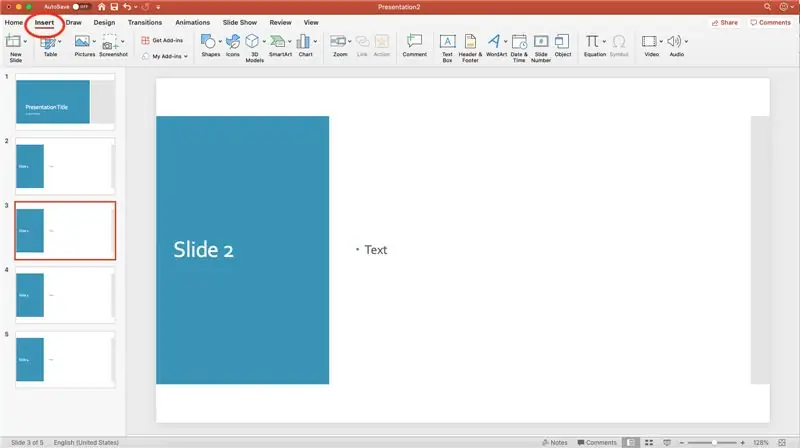
Txhawm rau ntxiv ib daim duab rau koj PowerPoint koj yuav tsum xub nyem rau ntawm "Insert" tab.
Kauj ruam 10: Ntxiv Cov Duab rau Koj Lub PowerPoint Ntu 2
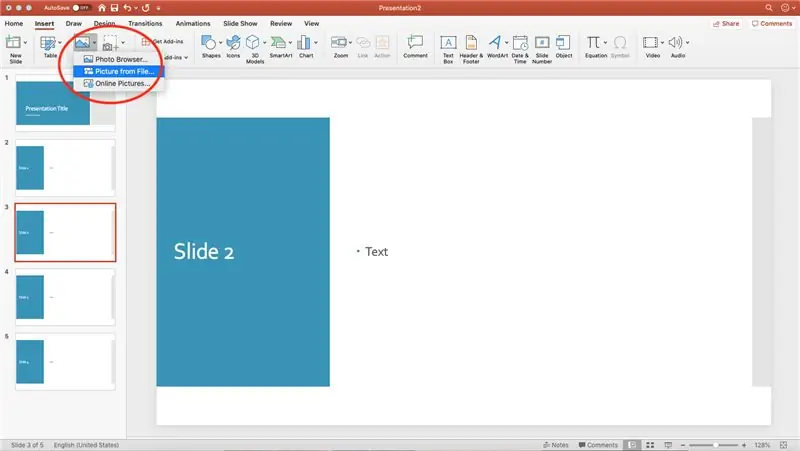
Nyem rau xub tom ntej ntawm "Duab" khawm kom xauj koj lub yees duab. Thaum koj tau xaiv daim duab, nyem "ntxig".
Kauj Ruam 11: Tsim Tswv Yim
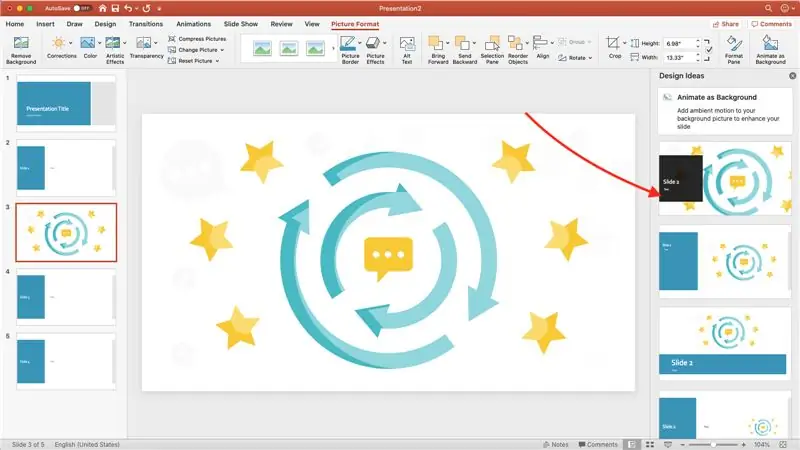
Thaum koj daim duab tau muab tso rau hauv koj lub PowerPoint, lub qhov rai tshiab hu ua "Tsim Cov Tswv Yim" yuav tshwm sim. Lub qhov rai no nthuav qhia cov npe thiab cov ntsiab lus sib txawv uas yuav zoo saib nrog daim duab koj tso.
Kauj Ruam 12: Tso YouTube Video Rau Hauv PowerPoint Ntu 1
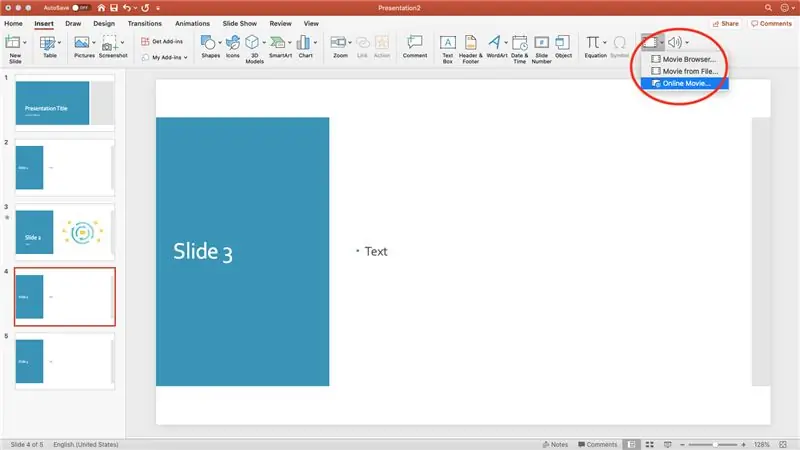
Yog tias koj muaj YouTube cov vis dis aus uas koj xav suav nrog hauv koj qhov kev nthuav qhia koj yuav tsum tau rov qab mus rau "Ntxig" tab thiab xaiv lub pob "Video". Cov ntawv qhia zaub mov nco-down yuav tshwm thiab koj yuav tsum xaiv "Online Movie".
Kauj Ruam 13: Tso YouTube Video Rau Hauv PowerPoint Ntu 2
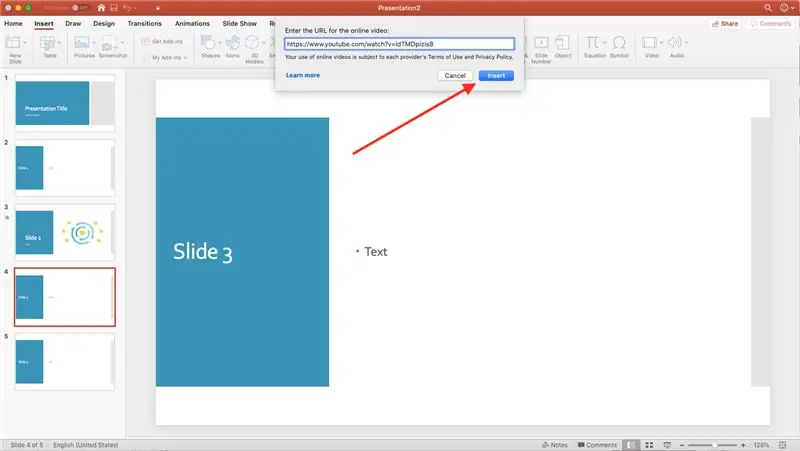
Ntxiv qhov URL rau YouTube video uas koj xav txuas thiab nyem "Insert".
Kauj Ruam 14: Tsim Tswv Yim
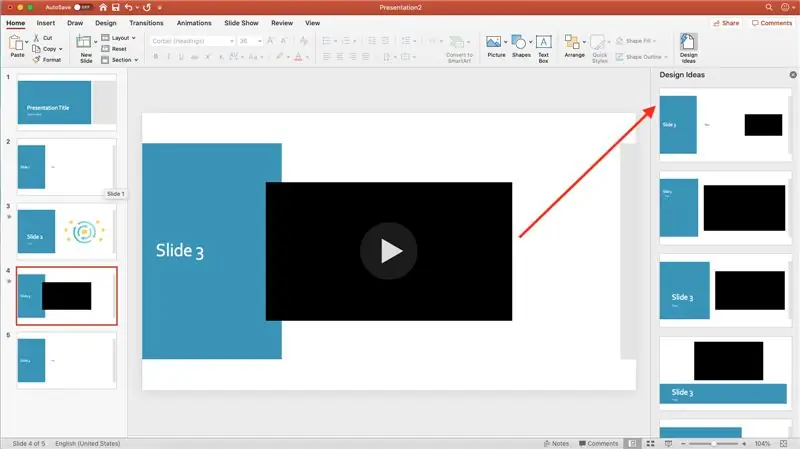
Ib zaug ntxiv, Qhov Kev Tsim Lub Tswv Yim qhov rai yuav tshwm sim thiab koj yuav tuaj yeem pom cov qauv sib txawv uas yuav zoo saib nrog koj cov vis dis aus.
Kauj Ruam 15: Kev hloov pauv
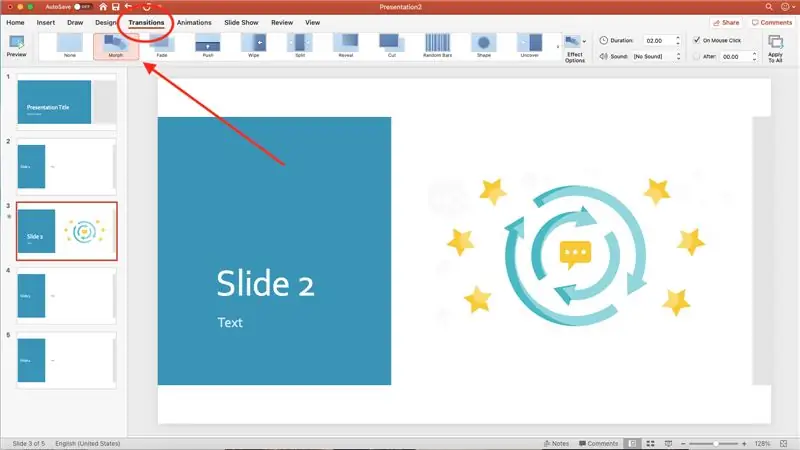
Txhawm rau ntxiv kev hloov pauv ntawm koj cov swb, koj yuav xaiv "Hloov" tab tom qab ntawv xaiv qhov swb koj xav ntxiv qhov hloov pauv mus rau. Thaum koj tau xaiv qhov swb, koj yuav nyem qhov kev hloov uas koj xav tau thiab nws yuav raug ntxiv rau qhov swb. Yog tias koj xav saib ua ntej qhov kev hloov pauv, koj tuaj yeem nyem lub pob "saib ua ntej". Txhawm rau tshem tawm kev hloov pauv, xaiv "tsis muaj" raws li kev xaiv hloov pauv.
Kauj ruam 16: Saib ua ntej/nthuav qhia PowerPoint
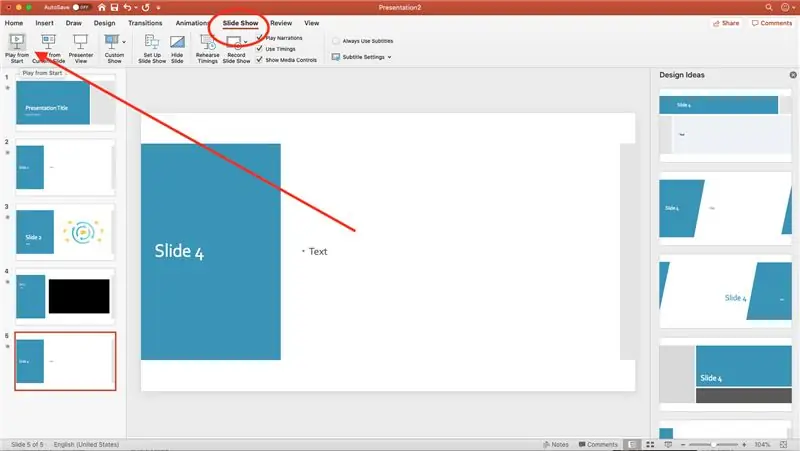
Txhawm rau saib ua ntej lossis nthuav qhia koj li PowerPoint, xaiv "Slide Show" tab thiab tom qab ntawd xaiv "Ua Si los ntawm Pib".
Kauj Ruam 17: Qhia
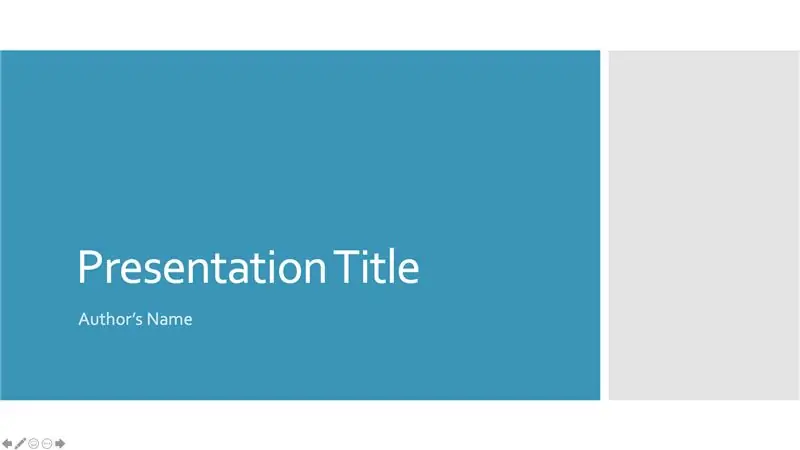
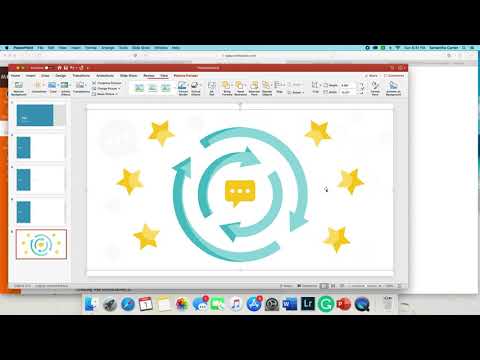
Nov yog kev qhia nrawm ntawm cov kauj ruam saum toj no.
Kauj Ruam 18: Cov Khoom Kawg
Nov yog cov npe swb ntawm cov khoom kawg. Kuv vam tias koj nyiam qhov kev qhia no!
Pom zoo:
YUAV UA LI CAS YUAV UA LI CAS YUAV TSUM MUAJ KEV LAG LUAM CIRCUIT Siv D882 Tus Neeg Soj Ntsuam: 3 Kauj Ruam

YUAV UA LI CAS YUAV UA LI CAS YUAV TSUM TAU LWM YAM CIRCUIT Siv D882 Tus Kws Tshaj Lij: HELLO phooj ywg, Zoo siab txais tos rau kuv CHANNEL, Hnub no kuv yuav qhia koj li cas kom ua tau CIRCUIT ntawm kev siv hluav taws xob tsis siv neeg lub teeb pom kev siv D882
Yuav Ua Li Cas Thiaj Li Taw Qhia Qhov Taw Qhia: 6 Kauj Ruam
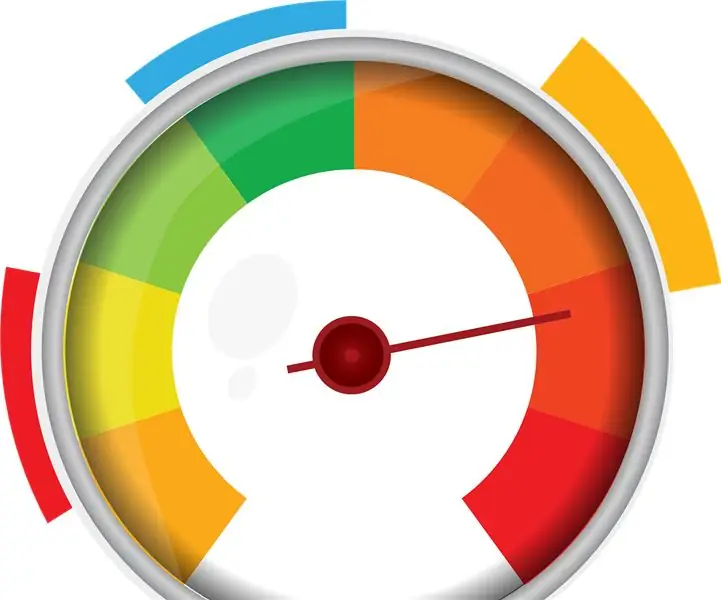
Yuav Ua Li Cas Thiaj Li Qhia Tus Kheej: Lub hom phiaj tseem ceeb ntawm daim ntawv thov no yog txhawm rau ntsuas qhov hnyav ntawm ib yam khoom tom qab ntawd qhia nrog lub tswb nrov thaum muaj qhov hnyav dhau. Cov tswv yim ntawm lub kaw lus los ntawm lub xov tooj ntawm tes. Kev tawm tswv yim yog lub teeb liab sib piv uas tau nthuav dav los ntawm qhov sib txawv
Yuav Ua Li Cas Qhia Tus Dej Qhia Qib Tswb: 3 Kauj Ruam

Yuav Ua Li Cas Thiaj Li Taw Qhia Qhov Tseeb: Hiii, Hnub no kuv yuav qhia koj yuav ua li cas thiaj ua rau lub ntsuas dej ntsuas lub tswb ceeb toom qhov no muaj txiaj ntsig zoo vim tias niaj hnub no txhua leej txhua tus muaj lub tank dej hauv lawv lub tsev tab sis thaum lawv tau puv lawm tsis muaj leej twg paub txog nrog Cov Dej no Tswb koj tuaj yeem txuag dej & Ib
YUAV UA LI CAS YUAV UA LI CAS YUAV TSUM ROBOT COOB SCARECROW: 16 Cov Kauj Ruam (nrog Duab)

YUAV UA LI CAS YUAV TSUM NYOB ROBOT COW SCARECROW: Kuv nyuam qhuav tsim Moo-Bot, tus neeg hlau nyuj scarecrow dhia hla lub hli, rau kev sib tw hauv zej zog scarecrow.Kuv kev tshoov siab yog los ntawm kuv tus tub hu nkauj "hey diddle diddle, miv thiab fiddle. .. " Txoj haujlwm zoo heev los ua haujlwm nrog kuv
Yuav Ua Li Cas Ua Tus Qhia Qhia thiab Qhia: 8 Kauj Ruam

Yuav Ua Li Cas Nthuav Qhia Qhia thiab Qhia: Nov yog phau ntawv qhia rau kev ua Qhia Qhia thiab Qhia. Nws yog qhov tseem ceeb tshaj plaws ntawm cov xwm txheej muaj nyob rau Hnub Friday, Peb Hlis 9, 2007, tab sis kuj tseem yog qhov tshwm sim yav dhau los ntawm qhov xwm txheej no, Squid Labs Lub Teeb Pom Kev Zoo. Lub hom phiaj ntawm Kev Qhia thiab Xov Tooj
